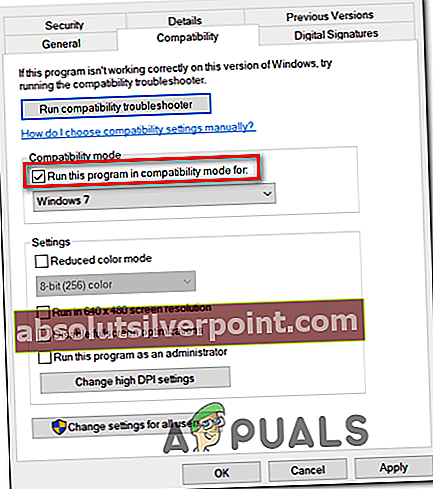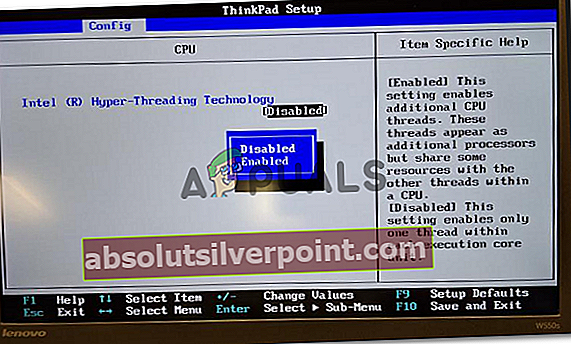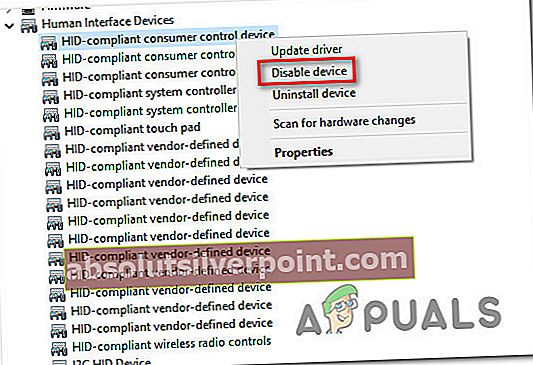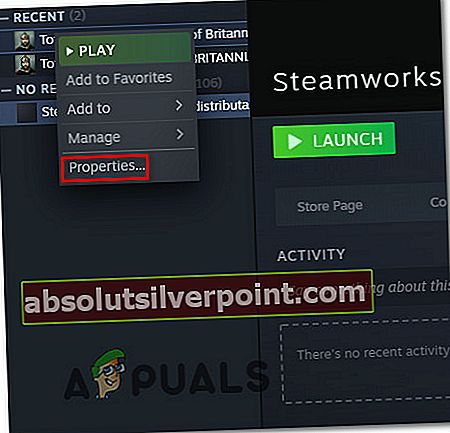Ορισμένοι χρήστες των Windows δεν μπόρεσαν να παίξουν Πρωτότυπο 2 λόγω του γεγονότος ότι το παιχνίδι διακόπτεται σε κάθε εκκίνηση κατά την αρχική οθόνη φόρτωσης. Αυτό το πρόβλημα αναφέρεται ότι παρουσιάζεται σε Windows 7, Windows 8.1 και Windows 10.

Μετά τη διερεύνηση αυτού του συγκεκριμένου ζητήματος και την εξέταση διαφόρων αναφορών χρηστών, αποδεικνύεται ότι υπάρχουν μερικές διαφορετικές αιτίες που μπορεί να προκαλέσουν αυτό το πρόβλημα:
- Δεν πληρούνται οι ελάχιστες απαιτήσεις - Εάν βλέπετε αυτό το πρόβλημα σε μια πολύ παλιά διαμόρφωση, το παιχνίδι ενδέχεται να διακοπεί επειδή η GPU ή η CPU σας δεν είναι αρκετά ισχυρή ή δεν έχετε αρκετή μνήμη. Συμβουλευτείτε τις ελάχιστες απαιτούμενες προδιαγραφές για να βεβαιωθείτε ότι δεν ισχύει.
- Υπερδιέγερση και MultiThreading - Εάν χρησιμοποιείτε επεξεργαστή AMD ή Intel που έχει προεπιλεγμένο υπερθεματικό ή MultiThreading, αυτό είναι πιθανότατα αυτό που προκαλεί τη διακοπή του παιχνιδιού. Σε αυτήν την περίπτωση, πρέπει να αποκτήσετε πρόσβαση στις ρυθμίσεις του BIOS ή του UEFI και να απενεργοποιήσετε αυτήν την επιλογή.
- Προγράμματα οδήγησης ελέγχου που συμμορφώνονται με HID σε διένεξη - Το πρωτότυπο 2 ήρθε πριν από την εποχή των Windows 10, οπότε δεν ξέρει πώς να εκμεταλλευτεί τα νέα προγράμματα οδήγησης ελέγχου. Ακόμη περισσότερο, η ενεργοποίησή τους ενδέχεται να καταλήξει να καταστρέψει το παιχνίδι, επομένως είναι καλύτερο να χρησιμοποιήσετε τη Διαχείριση συσκευών για να τις απενεργοποιήσετε ενώ παίζετε το παιχνίδι.
- Ανακολουθία με τα αρχεία του παιχνιδιού - Εάν εκτελείτε το παιχνίδι μέσω του Steam, ίσως θελήσετε να ελέγξετε την ακεραιότητα του παιχνιδιού μέσω του Steam και να δείτε εάν εντοπίζονται ασυνέπειες. Αρκετοί χρήστες με το ίδιο ζήτημα επιβεβαίωσαν ότι το παιχνίδι τελείωσε κανονικά αφού το έκανε.
Προαπαιτούμενο: Έλεγχος των ελάχιστων απαιτήσεων
Προτού δοκιμάσετε κάποια από τις διορθώσεις που εμφανίζονται παρακάτω, θα πρέπει να ξεκινήσετε βεβαιωθείτε ότι έχετε μια εξέδρα αρκετά καλή για να τρέξετε αυτό το παιχνίδι. Αυτό δεν θα πρέπει να είναι πρόβλημα εάν έχετε μια αρκετά νέα διαμόρφωση, αλλά εάν προσπαθείτε να εκτελέσετε αυτό το παιχνίδι από έναν παλαιότερο υπολογιστή ή φορητό υπολογιστή, ρίξτε μια ματιά στο Ελάχιστες απαιτήσεις:
Λειτουργικό σύστημα: Windows XP, Windows Vista, Windows 7, Windows 10 (Λειτουργία συμβατότητας)
Επεξεργαστής: Intel Core 2 Duo 2.6GHz, AMD Phenom X3 8750.
Μνήμη: Ελάχιστη μνήμη RAM 2 GB.
Χώρος στο σκληρό δίσκο: 10 GB διαθέσιμος χώρος.
Κάρτα βίντεο: NVIDIA GeForce 8800 GT με 512 MB RAM, ATI Radeon HD 4850 με 512 MB RAM.
DirectX®: 9.0γ.
Εάν ελέγξατε τις ελάχιστες απαιτήσεις σε σχέση με τη δική σας διαμόρφωση και περάσατε χωρίς προβλήματα, ξεκινήστε την αντιμετώπιση προβλημάτων με τις πιθανές διορθώσεις παρακάτω.
Μέθοδος 1: Εκτέλεση του παιχνιδιού σε λειτουργία συμβατότητας (Windows 10)
Λάβετε υπόψη ότι αυτό το παιχνίδι κυκλοφόρησε αρχικά χρόνια πριν ακόμη λάβουμε τα Windows 10, οπότε δεν είχε σχεδιαστεί για να λειτουργεί με το νεότερο λειτουργικό σύστημα από τη Microsoft. Ευτυχώς, αυτό δεν είναι πρόβλημα, γιατί μπορείτε εύκολα να διαμορφώσετε το εκτελέσιμο του Prototype 2 ώστε να λειτουργεί όπως και για την παλαιότερη υποδομή που υπάρχει στα Windows 7.
Υπάρχουν πολλοί επηρεασμένοι χρήστες που επιβεβαίωσαν αυτήν την επιδιόρθωση ως το μόνο πράγμα που τους επέτρεπε να παίξουν το παιχνίδι χωρίς να αντιμετωπίσουν σφάλματα κατά την εκκίνηση κάθε φορά που έφτασαν στην πρώτη οθόνη φόρτωσης.
Εάν αυτό το σενάριο ισχύει και προσπαθείτε να παίξετε το Πρωτότυπο 2 στα Windows 10, ακολουθήστε τις παρακάτω οδηγίες για να τροποποιήσετε τη συμπεριφορά του εκτελέσιμου για εκτέλεση σε λειτουργία συμβατότητας με τα Windows 7:
- Ανοίξτε την Εξερεύνηση αρχείων και μεταβείτε στην τοποθεσία όπου εγκαταστήσατε Πρωτότυπο2. Μόλις μπείτε στο φάκελο του παιχνιδιού, κάντε δεξί κλικ στο prototype2.exe και κάντε κλικ στο Ιδιότητες από το μενού περιβάλλοντος.

Σημείωση: Μπορείτε επίσης να τροποποιήσετε τη συντόμευση του παιχνιδιού εάν θέλετε, αλλά καλύτερα να κάνετε την τροποποίηση από το κύριο εκτελέσιμο.
- Μόλις μπείτε στο Ιδιότητες μενού, κάντε κλικ στο Συμβατότητα καρτέλα από το κατακόρυφο μενού στην κορυφή. Στη συνέχεια, προχωρήστε και επιλέξτε το πλαίσιο που σχετίζεται μεΕκτελέστε αυτό το πρόγραμμα σε λειτουργία συμβατότητας και μετά επιλέξτεWindows 7από το σχετικό αναπτυσσόμενο μενού.
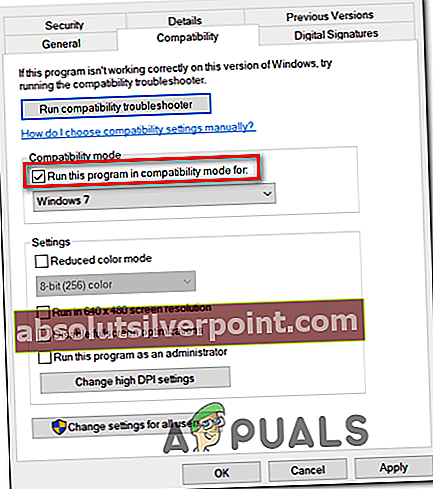
- Στη συνέχεια, κάντε κλικ στο Ισχύουν για να αποθηκεύσετε τις αλλαγές και, στη συνέχεια, εκτελέστε ξανά το παιχνίδι και δείτε αν το πρόβλημα έχει πλέον επιλυθεί.
Σε περίπτωση που το ίδιο πρόβλημα εξακολουθεί να εμφανίζεται, μεταβείτε στην επόμενη πιθανή επιδιόρθωση παρακάτω.
Μέθοδος 2: Απενεργοποίηση του υπερθέματος ή του MultiThreading στο BIOS / UEFI
Αυτό μπορεί να φαίνεται σαν ένας απίθανος ένοχος, αλλά πολλοί χρήστες ανέφεραν ότι κατάφεραν να επιδιορθώσουν το πρόβλημα και να παίξουν το παιχνίδι αφού συνειδητοποίησαν τελικά ότι μια λειτουργία που βελτιώνει την CPU που ονομάζεται Hyperthreading σε Intel ή MultiThreading στο AMD καταλήγει να κάνει το παιχνίδι ασταθές αρκετά για να συντρίψει πριν από την απόδοση του κινητήρα εντός του παιχνιδιού.
Σε περίπτωση που αυτό το σενάριο είναι εφαρμόσιμο και αυτή η δυνατότητα είναι πραγματικά ενεργοποιημένη στον υπολογιστή σας, θα πρέπει να μπορείτε να διορθώσετε το πρόβλημα μεταβαίνοντας στις ρυθμίσεις του BIOS ή του UEFI και απενεργοποιώντας αυτήν τη ρύθμιση πριν επιχειρήσετε να ξεκινήσετε ξανά το παιχνίδι.
Για να σας βοηθήσουμε με αυτό, δημιουργήσαμε έναν μικρό οδηγό που θα σας καθοδηγήσει σε αυτήν τη διαδικασία. Ωστόσο, λάβετε υπόψη ότι ανάλογα με τη μητρική σας πλακέτα, τα βήματα που πρέπει να ακολουθήσετε και το μενού που θα δείτε θα διαφέρουν από περίπτωση σε περίπτωση.
Δείτε πώς μπορείτε να απενεργοποιήσετε το hyperthreading ή το multithreading σε έναν υπολογιστή:
- Ενεργοποιήστε τον υπολογιστή σας (ή επανεκκινήστε τον εάν είναι ήδη ενεργοποιημένος) και αρχίστε να πατάτε το Ρύθμιση πλήκτρο μόλις δείτε την αρχική οθόνη.

Σημείωση: Το κλειδί BIOS / UEFI πρέπει να είναι ορατό στην οθόνη, αλλά σε περίπτωση που δεν το βλέπετε, αναζητήστε στο διαδίκτυο το συγκεκριμένο κλειδί BIOS ανάλογα με το μοντέλο της μητρικής πλακέτας σας.
- Μόλις μπείτε στις ρυθμίσεις BIOS ή UEFI, αναζητήστε την επιλογή που σας επιτρέπει να απενεργοποιήσετε Υπερθέρμανση σε Intel ή MultiThreading στο AMD. Στις περισσότερες περιπτώσεις, θα το βρείτε κάτω από το Προχωρημένος ρυθμίσεις, Tweaker Config, CPU Feature, Performance, Processor, CPU ή παρόμοια.
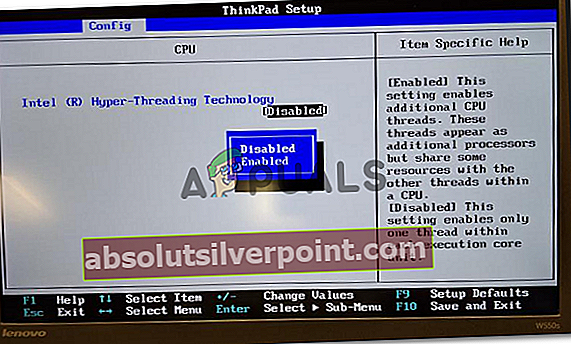
Σημείωση: Ανάλογα με την πλατφόρμα και την έκδοση BIOS / UEFI, ενδέχεται να βρείτε αυτήν τη δυνατότητα με την ένδειξη: Intel (R) Hyper-Threading, Hyper-Treading technology, Hyperthreading function, CPU Hyper-Threading ή Hyper thread control.
- Μόλις εφαρμοστεί η τροποποίηση, αποθηκεύστε τις αλλαγές και, στη συνέχεια, κάντε επανεκκίνηση του υπολογιστή σας και περιμένετε να ολοκληρωθεί η επόμενη εκκίνηση. Στη συνέχεια, ξεκινήστε ξανά το Πρωτότυπο 2 και δείτε αν το πρόβλημα έχει πλέον επιλυθεί.
Σε περίπτωση που εξακολουθείτε να βλέπετε το ίδιο σφάλμα, μεταβείτε στην επόμενη πιθανή επιδιόρθωση παρακάτω.
Μέθοδος 3: Απενεργοποίηση συσκευών ελέγχου συμβατών με HID
Όπως αποδεικνύεται, αρκετοί επηρεαζόμενοι χρήστες κατάφεραν να διορθώσουν αυτό το πρόβλημα και να παίξουν το Πρωτότυπο 2 χωρίς συχνές διακοπές λειτουργίας μετά τη χρήση τους Διαχειριστή της συσκευής για να βρείτε και να απενεργοποιήσετε κάθε έναΣυσκευές ελέγχου καταναλωτών συμβατές με HID' υπό Συσκευές ανθρώπινης διασύνδεσης.
Αυτό μπορεί να μοιάζει με απερίσκεπτο πράγμα αφού οι συσκευές ελέγχου συμβατές με HID είναι στην πραγματικότητα τα προγράμματα οδήγησης ποντικιού και πληκτρολογίου, αλλά στην πραγματικότητα έχει πολύ νόημα. Λάβετε υπόψη ότι το πρωτότυπο 2 είναι ένα παλιό παιχνίδι που δεν ξέρει πώς να εκμεταλλευτεί τη νεότερη λειτουργικότητα HID (δυναμικό DPI κ.λπ.).
Έτσι, η απενεργοποίηση συσκευών HID μέσω της Διαχείρισης συσκευών δεν θα απενεργοποιήσει πραγματικά το ποντίκι και το πληκτρολόγιό σας, απλώς θα απενεργοποιήσει κάποιο νεότερο πρωτόκολλο που θα μπορούσε πραγματικά να προκαλέσει διακοπή του παιχνιδιού.
Εάν αυτό το σενάριο φαίνεται ότι θα μπορούσε να εφαρμοστεί, ακολουθήστε τις παρακάτω οδηγίες για χρήση Διαχειριστή της συσκευής για να απενεργοποιήσετε το Συσκευές ελέγχου συμβατές με HID:
- Τύπος Πλήκτρο Windows + R για να ανοίξετε ένα Τρέξιμο κουτί διαλόγου. Στη συνέχεια, πληκτρολογήστε «Devmgmt.msc» και πατήστε Εισαγω να ανοίξει Διαχειριστή της συσκευής. Εάν σας ζητηθεί από το UAC (Έλεγχος λογαριασμού χρήστη), Κάντε κλικ Ναί να παραχωρήσουν διοικητικά προνόμια.

- Μόλις μπείτε μέσα Διαχειριστή της συσκευής, μετακινηθείτε προς τα κάτω στη λίστα των εγκατεστημένων συσκευών και αναπτύξτε το αναπτυσσόμενο μενού που σχετίζεται με Συσκευές ανθρώπινης διασύνδεσης.
- Στη συνέχεια, προχωρήστε και κάντε δεξί κλικ σε κάθε Συσκευές ελέγχου καταναλωτών συμβατές με HIDκαι επιλέξτε Απενεργοποίηση συσκευής από το μενού περιβάλλοντος που εμφανίστηκε πρόσφατα.
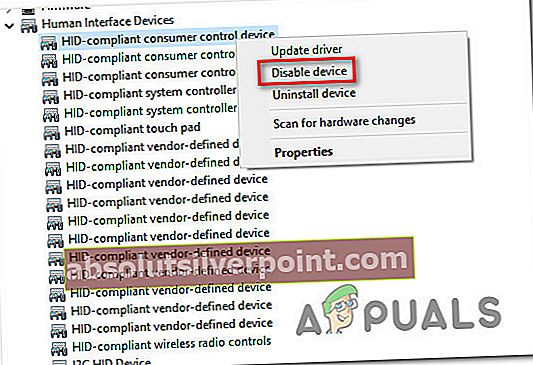
- Μόλις απενεργοποιηθεί κάθε συσκευή ελέγχου καταναλωτή συμβατή με HID, κλείστε τη Διαχείριση συσκευών, ξεκινήστε ξανά το παιχνίδι και δείτε εάν το πρόβλημα έχει πλέον επιλυθεί.
Σε περίπτωση που το ίδιο πρόβλημα εξακολουθεί να εμφανίζεται, μεταβείτε στην επόμενη πιθανή επιδιόρθωση παρακάτω.
Μέθοδος 4: Επικύρωση του παιχνιδιού στο Steam
Εάν καμία από τις παραπάνω οδηγίες δεν έχει λειτουργήσει για εσάς, ξεκινάτε το παιχνίδι μέσω του Steam και προηγουμένως βεβαιωθήκατε ότι πληροίτε τις ελάχιστες απαιτήσεις, είναι πιθανό ότι βλέπετε αυτό το πρόβλημα λόγω προβλήματος ακεραιότητας σχετικά με ορισμένα αρχεία παιχνιδιών Prototype 2 .
Εάν αυτό το σενάριο ισχύει και εκτελείτε το παιχνίδι μέσω ατμού, ακολουθήστε τις παρακάτω οδηγίες για να επαληθεύσετε την ακεραιότητα της προσωρινής μνήμης αρχείου του Prototype 2 για να διορθώσετε το σφάλμα εκκίνησης:
- Ανοίξτε το πρόγραμμα-πελάτη Steam, επιλέξτε τη Βιβλιοθήκη από το μενού στο επάνω μέρος.
- Στη συνέχεια, κάντε δεξί κλικ στο Πρωτότυπο 2 και επιλέξτε Ιδιότητες από το μενού περιβάλλοντος που εμφανίστηκε πρόσφατα.
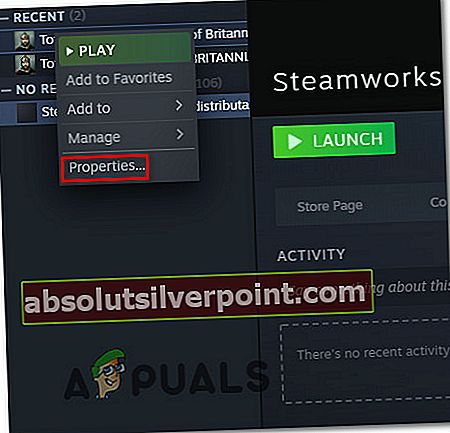
- μεσα στην Ιδιότητες οθόνη του Πρωτότυπο 2, επιλέξτε το Τοπικά αρχεία καρτέλα και κάντε κλικ στοΕπαληθεύστε την ακεραιότητα του αρχείου παιχνιδιού.

- Περιμένετε μέχρι να ολοκληρωθεί η λειτουργία και, στη συνέχεια, κάντε επανεκκίνηση του υπολογιστή σας και ξεκινήστε ξανά το παιχνίδι για να δείτε αν το πρόβλημα έχει επιλυθεί.